Рекламное объявление
Будь то в средней школе или колледже, вы заняты. Помимо того, что вы спешите на занятия, вы получаете работу, семью, друзей, клубы, спорт и многое другое. Поэтому важно оставаться как можно более организованным, особенно в школьной работе.
Google Drive предоставляет простую и функциональную систему для управления файлами и их хранения, а также для совместного использования и совместной работы. С помощью этих полезных советов и хитростей вы можете начать учебный год с права 6 пользовательских планировщиков, которые вы можете легко сделать с Google DriveПочему бы не отказаться от приложения для планирования Google Drive? Эти онлайн-планировщики, созданные с помощью инструментов Google, доказывают свою универсальность. Подробнее .
Начиная с папок
Создание папок
Один из лучших способов организовать Google Drive для школы - начать с создания папки для каждого семестра. Например, вы можете создать папку с именем Lincoln High Fall 2016 или State University Term 3. Затем в соответствующей папке терминов создайте подпапку для каждого класса, такого как Исчисление, Человеческое тело, Питание или Психология.
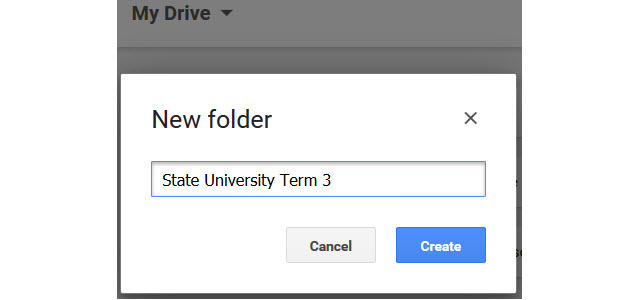
Чтобы продвинуться дальше, вы можете создать дополнительные папки в подпапках классов для определенных проектов и назначений. Например, в рамках Nutrition вы можете создавать папки для недели 1 и недели 2, а также эссе по проектам ингредиентов и ресторанам. Этот структурированный метод позволяет вам оставаться организованным легко и быстро найти то, что вам нужно.
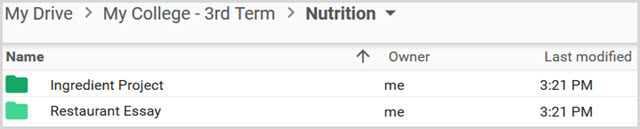
Чтобы создать новую папку, нажмите новый > скоросшиватель или щелкните правой кнопкой мыши и выберите Новая папка. Кроме того, помните, что все папки, подпапки и содержащиеся в них файлы можно просматривать в виде списка или в виде сетки, а также сортировать по имени, дате изменения или дате открытия. Эта гибкость позволяет вам просматривать ваш диск именно так, как вы хотите.
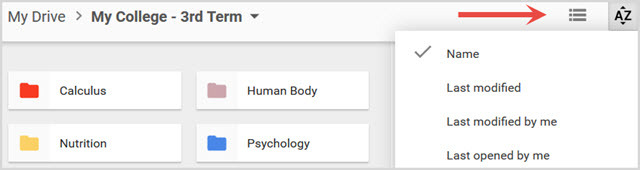
Раскраски
После того, как вы создали свои папки и подпапки, присвоение им разумных имен становится очевидным. Но Google Drive также позволяет назначать цвета для ваших подпапок. Связывание цвета с классом и присвоение его подпапке позволяет находить элементы с первого взгляда и в спешке. Чтобы назначить цвет, щелкните правой кнопкой мыши папку и наведите курсор мыши. Сменить цвет, а затем сделайте свой выбор цвета.
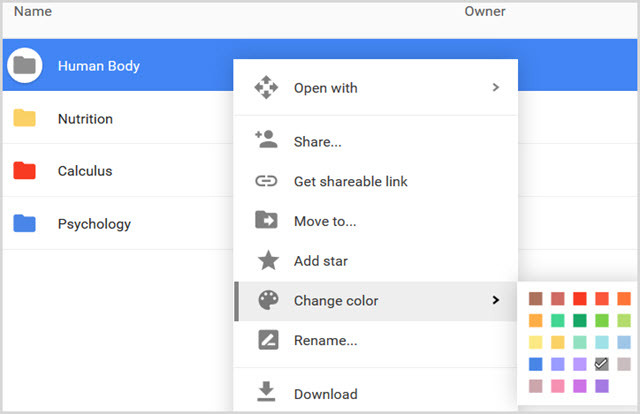
Работа с файлами
Загрузка файлов
Вы можете загружать и сохранять различные документы и типы мультимедиа на Google Drive. От PDF и текстовых документов до изображений и аудио файлов, вы покрыты наиболее распространенными типами. Перейдите в папку или подпапку, куда вы хотите загрузить файл. Затем выберите новый > Файл загружен или щелкните правой кнопкой мыши пустое место в папке и выберите Загрузить файлы из вашего контекстного меню. Затем просто перейдите к местоположению файла и нажмите открыто.

Перемещение файлов
Если вам удастся начать сохранение файлов и изображений перед созданием папок и подпапок, существует простой способ переместить эти элементы, чтобы обеспечить непрерывную работу вашей организации. Вы можете выбрать более одного файла одновременно, перетаскивая их или удерживая контроль (Ctrl), нажимая каждый из них. Затем просто перетащите их в соответствующую папку или подпапку.
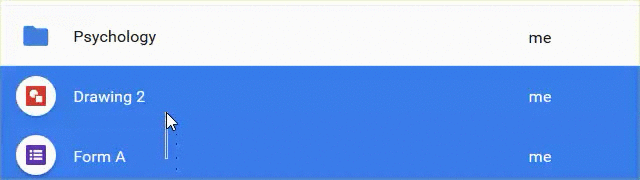
Кроме того, вы можете выбрать элемент и выбрать Переместить в из контекстного меню. Затем переместитесь вперед или назад, чтобы выбрать папку.
Создание файлов
Еще один потрясающий способ оставаться организованным для школы с Google Drive - это создавать файлы с помощью функций Google. Это особенно полезно, если у вас нет программного обеспечения, такого как Microsoft Office или приложения Apple iWork. Просто нажмите новый и затем выберите свое приложение.
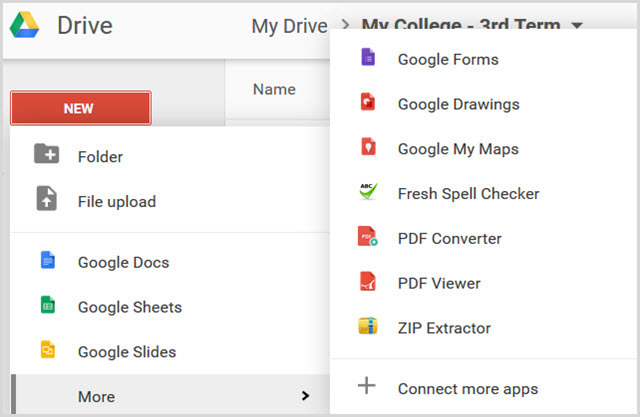
Google предлагает Документы, Листы, Слайды, Формы, Рисунки и Мои Карты, которые можно создавать, редактировать и предоставлять к ним доступ с Google Диска. Если вы хотели бы скачать файл Единственное руководство по Google Drive, которое вам когда-либо нужно будет прочитатьGoogle Drive - это идеальное сочетание инструментов онлайн-хранения файлов и управления документами. Мы объясняем, как лучше всего использовать Google Диск в автономном режиме и в автономном режиме, самостоятельно и в сотрудничестве с другими. Подробнее вы создали с помощью одного из этих приложений Google, это может быть сделано с использованием различных распространенных форматов.
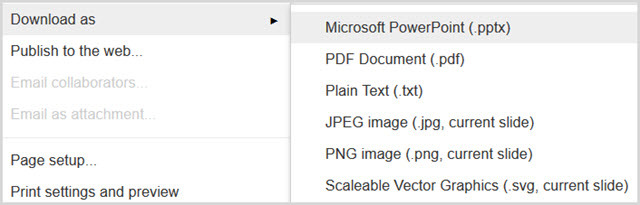
Таким образом, если вам необходимо специально создать презентацию Microsoft PowerPoint для класса, например, документ Google Slides можно загрузить в виде файла .pptx для PowerPoint.
Совместное использование и сотрудничество
Многие преподаватели и профессора назначают групповые проекты для своих классов. Для многих студентов это стрессовые задания. Но благодаря функциям совместного использования и совместной работы на Google Диске вы можете уменьшить это напряжение, организовав проект, обновив его и легко объединившись с одноклассниками.
Совместное использование папок
Это может быть не часто, что вы хотите поделиться всей папкой; однако для групповых проектов это отличный способ организовать задание. Например, если у вас есть групповой проект для вашего класса Nutrition, вы можете создать папку в этой подпапке класса специально для проекта.
Чтобы поделиться папкой, просто выберите ее и затем нажмите Поделиться значок сверху навигации или щелкните папку правой кнопкой мыши и выберите Поделиться. Затем вы можете получить ссылку и поделиться ею с одноклассниками или ввести их адреса электронной почты, чтобы они могли быть отправлены непосредственно им. Эта функция также включает опции для тех, кого вы приглашаете, чтобы иметь возможность редактировать или только просматривать папку.
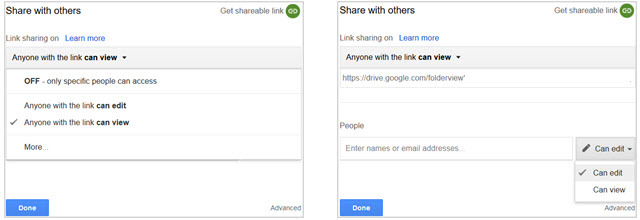
Обмен файлами
В тех случаях, когда групповой проект включает в себя только один файл, а не целую папку, параметры общего доступа также просты и предоставляют чрезвычайно удобные функции совместной работы. к поделиться определенным файлом 10 советов по управлению общими файлами на Google ДискеВыдвиньте Google Drive за пределы системы хранения файлов, используя множество советов и рекомендаций для совместной работы в режиме реального времени. Вот десять советов, которые помогут вам управлять файлами на Google Диске. Подробнее действия аналогичны общему доступу к папке. Вы можете использовать Поделиться кнопку или щелкните правой кнопкой мыши и используйте контекстное меню.
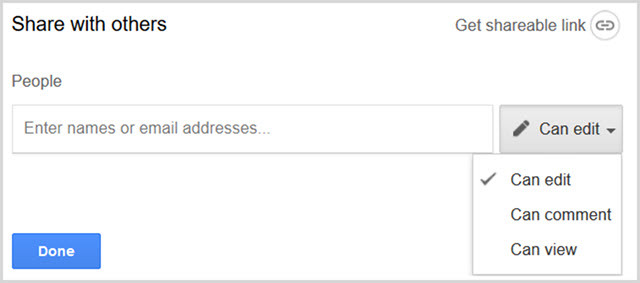
Сотрудничество с комментариями
С файлами у вас есть дополнительная возможность совместного использования помимо возможностей ваших одноклассников редактировать или просматривать Вы можете разрешить свои комментарии к документам. Это особенно полезно для сотрудничества Как легко сотрудничать на Google Диске с онлайн-аннотациейДоступны специализированные веб-приложения для аннотаций, которые интегрируются с Google Диском и упрощают общение с другими людьми по поводу вашего документа. Мы рассмотрим лучшие инструменты аннотации для Google Drive. Подробнее потому что комментарии содержатся непосредственно в документе, отслеживаются и могут включать уведомления; все, выбрав Комментарии кнопка изнутри документа. Эта функция обеспечивает плавный и организованный метод сотрудничества.
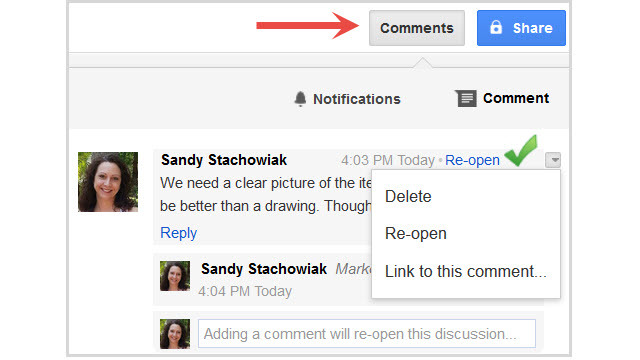
Дополнительные советы и хитрости
Боковая панель Просмотр сведений
Этот удобный инструмент держит вас в курсе всех деталей и действий для элементов в вашем диске. Просто нажмите Показать детали Кнопка сверху навигации. Затем вы можете быстро просмотреть подробную информацию, включая дату изменения, местоположение, если это файл, и кто последний изменил его, а также самые последние действия.
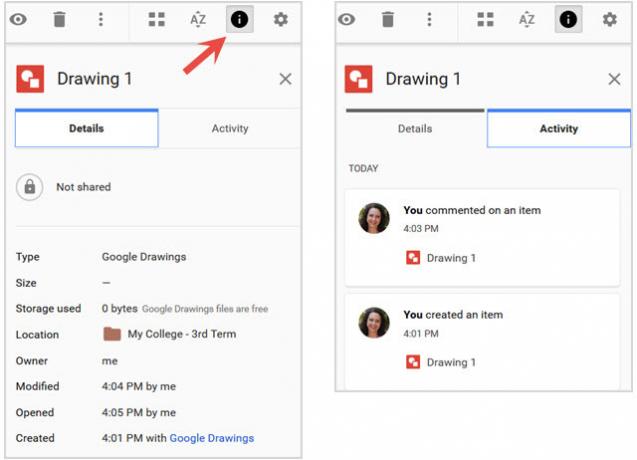
Горячие клавиши
Для быстрого выполнения действий, таких как перемещение по диску, создание файлов и переход в другие места, Google Drive предлагает множество сочетаний клавиш. Вы можете получить к ним доступ, нажав настройки Кнопка сверху навигации, а затем выбирая Горячие клавиши. Также есть ссылка для просмотра всех ярлыки доступны в Справочном центре. С их помощью вы можете перемещаться по диску и выполнять различные действия без мыши.
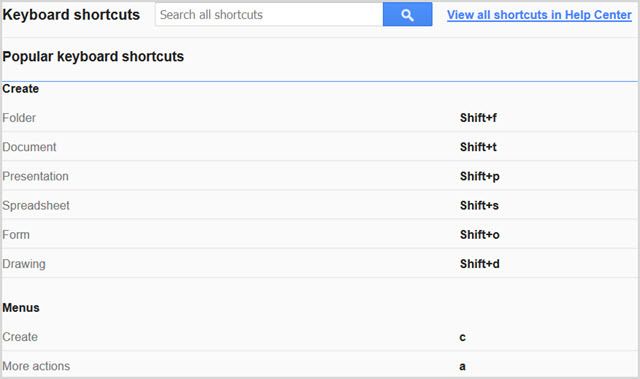
Мобильные приложения
Будь то школа или колледж, вы всегда в пути, поэтому использовать Google Drive на мобильном устройстве очень удобно. Получайте доступ к папкам и файлам, просматривайте действия с элементами и делитесь ими с другими прямо из приложения. Это доступно бесплатно на обоих Android и IOSпоэтому, когда вы находитесь вне, ваши файлы и проекты всегда под рукой.
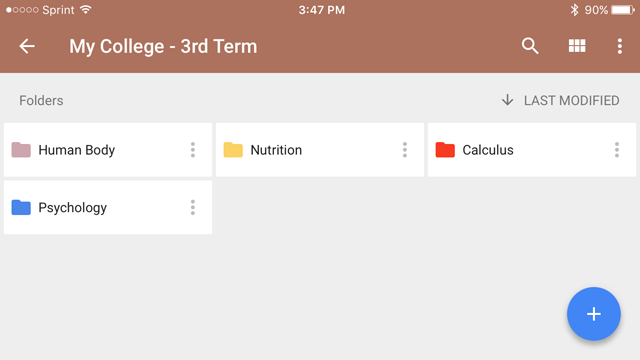
Расширения браузера
Когда вы онлайн проводите исследования, удобно Расширения браузера могут помочь 15 основных расширений Chrome для Google DriveВероятно, у вас есть куча файлов на Google Диске - и вам понравятся эти расширения и приложения, чтобы лучше использовать пространство на диске и файлы, которые вы там храните. Подробнее Вы сохраняете и просматриваете предметы для своих занятий. Есть дополнения для Firefox и Хром это позволяет легко получить этот файл или изображение, как только вы его заметили. Некоторые расширения, такие как GDrive Panel для Firefox [больше не доступны] (показано ниже), откроют весь ваш диск Google одним щелчком мыши.
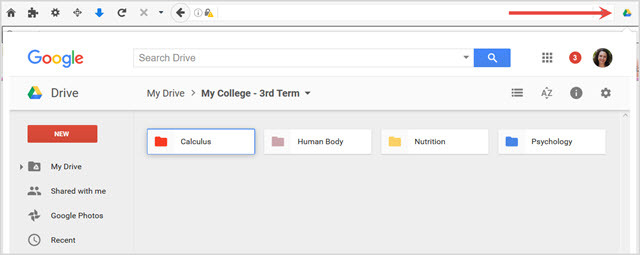
Настольное приложение
Если вы предпочитаете иметь Google Диск прямо на рабочем столе, это доступно для скачивания на компьютерах Mac и Windows. Благодаря синхронизации между веб-приложением, мобильными устройствами и настольным приложением ваши важные школьные предметы никогда не останавливаются на расстоянии одного щелчка или касания.
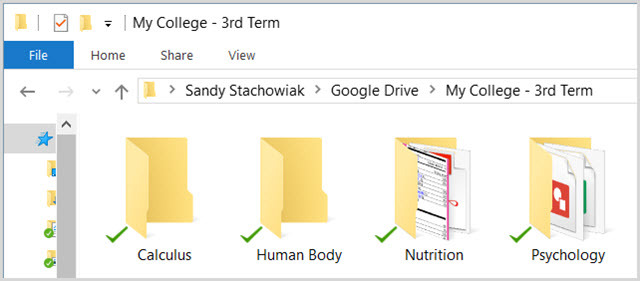
Функция поиска
Если у вас возникли какие-либо затруднения с поиском папки или файла на Google Диске, может помочь окно поиска вверху. Введите ключевое слово и при желании выберите тип искать свой диск 7 советов по поиску в Google Диске, которые помогут вам найти что-нибудьВаш Google Диск - беспорядок? Найти все проще с нашей помощью. Поисковые операторы Google могут найти практически все, в том числе текст на изображениях (OCR) или фотографии на основе контента, например, Ваша собака. Подробнее . Вы найдете свой потерянный предмет в кратчайшие сроки.
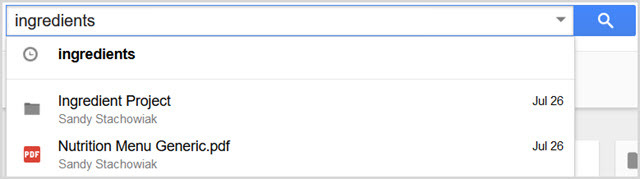
Будьте готовы к звонку
Когда речь идет о том, чтобы оставаться организованным в течение учебного года, снимите часть стресса с помощью полнофункциональный инструмент, такой как Google Drive Как организовать свой Google Drive как профессионалОсновными преимуществами Google Диска являются расширенные функции поиска. Они могут помочь вам отсортировать и упорядочить файлы, и вы всегда найдете то, что вам нужно! Подробнее . Он легко доступен из любого места, позволяет создавать файлы, имеет удобный обмен и сотрудничество параметры, синхронизируется между устройствами и платформами, а также обеспечивает простое управление файлами и их хранение система. И если вам не хватает определенной функции, скорее всего, есть инструмент, который подключается к Google Drive Сделайте Google Drive абсолютно потрясающим с помощью этих инструментовGoogle Drive поставляется с умными функциями. И вы можете значительно расширить его потенциал с помощью сторонних инструментов. Здесь мы собрали некоторые из лучших инструментов, которые подключаются к Google Drive. Подробнее .
Используете ли вы Google Drive для школы и у вас есть полезные советы и рекомендации? Пожалуйста, поделитесь своими предложениями в комментариях ниже!
Получив степень бакалавра в области информационных технологий, Сэнди много лет работала в сфере информационных технологий в качестве менеджера проектов, менеджера отдела и руководителя PMO. Затем она решила следовать своей мечте и теперь пишет о технологиях полный рабочий день.
